Видео RMVB невозможно открыть на вашем медиаплеере? Если вы пытаетесь узнать больше об этом формате и найти подходящее решение этой проблемы, следуйте этим подробным инструкциям. Мы предоставим информацию о RMVB и нескольких способах воспроизведения файлов RMVB. Если вам нужно конвертировать формат RMVB в другие популярные форматы, вам будет предоставлено пошаговое руководство. Кроме того, мы ответим на некоторые вопросы, которые могут вас заинтересовать.
Часть 1. Что такое формат RMVB?
RMVB, представленный RealNetworks, является аббревиатурой RealMedia Variable Bitrate. RMVB — это расширение с переменным битрейтом для формата контейнера RealMedia (RM). Он использует расширение файла .rmvb. RMVB использует MPEG-4 Part 10, что обеспечивает меньший размер и более низкую скорость передачи данных, при этом качество остается относительно высоким. RMVB обычно используется для хранения файлов и довольно популярен в Азии, особенно в эпизодах китайского телевидения и фильмах. Однако из-за плохой совместимости большинство основных медиаплееров, таких как Windows Media Player и QuickTime, не поддерживают этот формат файлов. Если вы хотите воспроизводить файлы RMVB, вам может потребоваться установить специальный проигрыватель RMVB или преобразовать RMVB в другие форматы.
Часть 2. Сравните RMVB с другими форматами файлов
РМВБ против АВИ
AVI был разработан Microsoft и может содержать как видео, так и аудиоданные в файловом контейнере. Почти любой основной медиаплеер может открыть AVI, тогда как RMVB можно воспроизвести только после установки специального программного обеспечения. AVI обеспечивает высокое качество изображения, поэтому размер AVI-видео неизбежно велик, а скорость его открытия довольно низкая. Файлы RMVB всегда имеют меньший и более низкий битрейт, сохраняя при этом качество видео. Если вы уделяете больше внимания проблеме совместимости, выберите AVI, а если хотите сохранить видео меньшего размера, вы можете предпочесть RMVB.
РМВБ против МОВ
MOV — это мультимедийный формат, который в основном используется для сохранения файлов. Он был разработан Apple и использует алгоритм сжатия. Файлы MOV содержат несколько дорожек, например видео, аудио и субтитры; вы даже можете легко редактировать файлы без необходимости перезаписывать данные. Эта особенность затрудняет игру. Файлы RMVB обычно используются для хранения мультимедийного контента, популярного в Азии, особенно в Китае. Китайцы применяют этот формат к фильмам и телесериалам.
РМВБ против MP4
MP4 — это аббревиатура MPEG-4 Part 14. Это мультимедийный контейнер, который можно использовать на устройствах, платформах, мобильных телефонах и в браузерах. Это означает, что вам практически не нужно конвертировать его в другие форматы при воспроизведении файла MP4. RMVB популярен при обмене файлами и имеет меньший размер. И MP4, и RMVB обеспечивают высококачественное видео, но иногда файлы MP4 требуют длительного ожидания буферизации перед просмотром контента, в то время как у RMVB есть проблемы с совместимостью. Для бесперебойной работы всегда требуется дополнительное программное обеспечение. Однако, что касается проблемы размера, размер файла RMVB всегда меньше, если качество файлов MP4 и RMVB одинаково.
Часть 3. Как открыть и воспроизвести видео RMVB
Если вы хотите воспроизводить файлы RMVB, вы можете установить RealPlayer, который совместим с несколькими видеоформатами, такими как RMVB, MP4, 3GP и т. д. RealPlayer — официальный проигрыватель RMVB, и он хорошо подходит для RMVB. VLC — еще один хороший выбор. Он также известный игрок RMVB. VLC Player поддерживается на Mac, Windows и Linux. Он может открывать большинство форматов и кодеков. Более того, 5K Player, современный проигрыватель, также поддерживает форматы RMVB. Вы можете использовать его для загрузки видео со многих веб-сайтов, например с YouTube.
Часть 4. Как конвертировать видеоформаты
Иногда вам может понадобиться помощь с загрузкой и воспроизведением видео в некоторых форматах на основных платформах или мобильных устройствах. В это время вам необходимо конвертировать видеофайлы в другие форматы. Мы искренне рекомендуем ArkThinker Конвертер видео Ultimate тебе. Этот многофункциональный инструмент поможет вам конвертировать видео в другие форматы и редактировать видео. Вы можете легко найти нужные вам функции на лаконичной и элегантной странице. Мы также даем вам подробные инструкции по его использованию. Просто скачайте и испытайте это самостоятельно.
Быстрые шаги по преобразованию формата
Загрузите целевой файл
Вы можете перетащить файлы в центральную часть или нажать кнопку Добавить файлы кнопка, чтобы добавить файл.
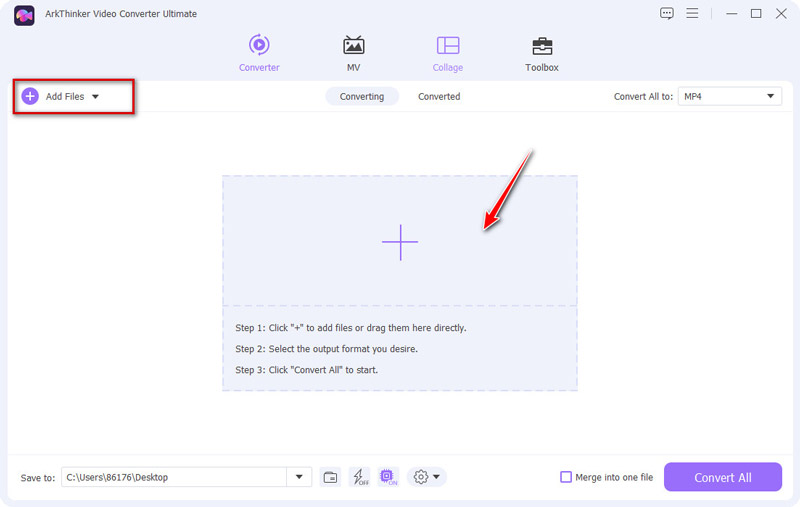
Выберите формат
Нажмите стрелку рядом с Преобразовать все в и выберите столбцы «Видео», «Аудио» и «Устройство». Выберите тот, который вы предпочитаете.
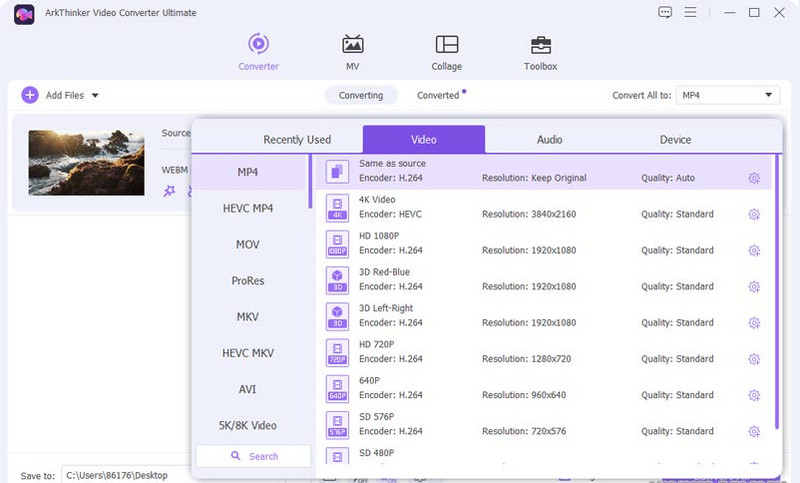
Начните конвертировать ваш файл
Выберите папку, нажав «Сохранить в» в левом нижнем углу, чтобы сохранить файл, и нажмите кнопку Конвертировать все кнопку, чтобы получить отредактированное видео.
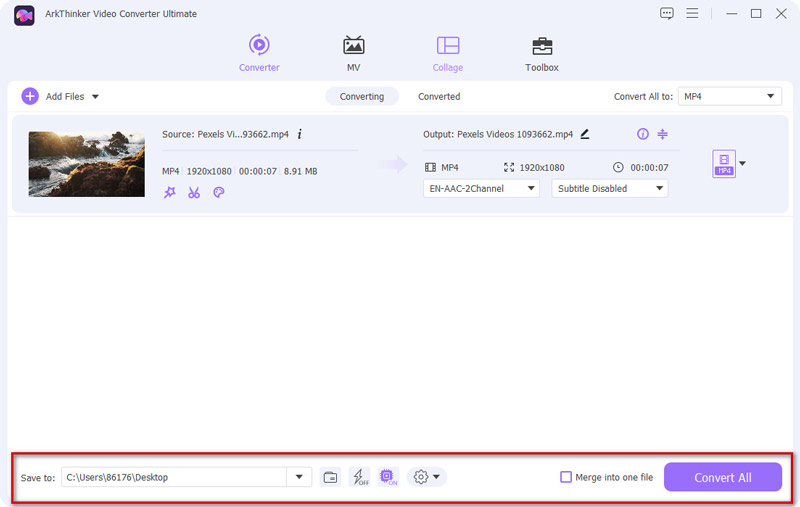
Часть 5. Часто задаваемые вопросы о RMVB
-
Почему VLC не может воспроизводить RMVB?
Причины разные. Во-первых, вероятно, возникли какие-то технические проблемы, файлы RMVB могут быть повреждены или некоторые данные и информация были потеряны в процессе загрузки. Кроме того, поскольку в формате RMVB содержатся различные видео- и аудиокодеки, вы не сможете плавно воспроизводить файлы RMVB, если необходимый кодек не включен в ваш проигрыватель VLC. В это время вам необходимо обновить VLC Player до последней версии.
-
Каковы недостатки RMVB?
Видео форматов RMVB можно воспроизвести только после установки дополнительного программного обеспечения, поддерживающего этот формат. Более того, файлы RMVB можно просматривать только после загрузки, а видео основных форматов можно просматривать во время загрузки.
-
Как мне конвертировать файл RMVB?
Существует несколько инструментов, которые можно использовать для преобразования RMVB в другие форматы. Например, VLC Player. Открыв его, вы можете перейти в раздел Медиа и нажать Конвертировать/Сохранить. Затем добавьте целевой файл и коснитесь значка Конвертировать/Сохранить кнопка. В следующем окне нужно нажать стрелку рядом с надписью Профиль и выберите выходной формат. Наконец, выберите Просматривать, затем выберите папку для сохранения файла. Просто нажмите Начинать.
Конвертируйте форматы файлов без потерь
Видеоформат — это контейнер, в котором хранятся аудио, видео, субтитры и любые другие метаданные.
Конвертировать файл сейчасРаспространенные форматы файлов
- Что такое MP4 и как открывать, конвертировать и редактировать MP4
- Что такое MP3 и как его открыть/конвертировать
- Что такое MOV и как его открыть/конвертировать
- Что такое FLAC и как его открыть/конвертировать
- Что такое AVI и как воспроизводить, открывать, конвертировать
- Все о WAV: информация, как открыть и конвертировать
- Формат MKV: введение, как открыть и конвертировать MKV
- Аудиофайл M4A: что такое и как его воспроизвести
- Формат AMV: введение и советы по редактированию и преобразованию формата AMV



